המדריך האולטימטיבי לכווץ גדלי קבצי וידאו מבלי לאבד איכות
כאשר אתה צריך לשתף סרט גדול עם החברים שלך, או להעלות כמה קטעי וידאו באינטרנט, הקטנת גודל קובץ הווידאו היא תהליך הכרחי שאתה צריך לדעת. להקטין את גודל הסרטון פירושו רוחב פס מופחת, זמן העלאה מהיר יותר ופחות חציצה של הקהל. המאמר הוא המדריך האולטימטיבי כיצד לכווץ את גדלי הווידאו עבור מכשירים שונים, כגון Windows, Mac, Android ו- iOS. בואו נתחיל.
רשימת מדריכים
הדרך הקלה ביותר לכווץ את גודל קובץ הווידאו ב-Windows/Mac כיצד לכווץ גודל קובץ וידאו באינטרנט בחינם בקלות אפליקציות קלות לשימוש להקטנת גודל קובץ וידאו באנדרואיד/אייפון שאלות נפוצות לגבי כיווץ גודל קובץ וידאו מבלי לאבד איכותהדרך הקלה ביותר לכווץ את גודל קובץ הווידאו ב-Windows/Mac
AnyRec Video Converter הוא עורך וממיר וידאו הכל-באחד, המספק שיטות שונות לכווץ את גודל קובץ הווידאו, כגון התאמת קצב פריימים/bitrate של וידאו, חיתוך החלק הלא רצוי, בחירת הגדרות הדחיסה המוגדרות מראש ועוד. זה תומך בתהליך האצווה לדחיסת סרטונים מרובים עם טכנולוגיית AI מתקדמת. יתר על כן, הוא גם מספק יותר תכונות עריכה ללטש את הסרטונים.
1. כווץ את גודל הסרטון באמצעות פורמט, רזולוציה, קצב סיביות ומשך זמן.
2. דחוס סרטונים מרובים בפורמטים שונים בתהליך אצווה.
3. גזרו את חלק הווידאו הרצוי או שלבו קטעי וידאו שונים לאחד.
4. ספק תכונות עריכה מרובות, יצירת מצגת וערכות כלים.
שלב 1.הורד והתקן את AnyRec Video Converter, אתה יכול להפעיל את התוכנית במחשב שלך. לחץ על כפתור "ארגז הכלים" מהמסך הראשי של המשתמש ולחץ על כפתור "מדחס וידאו".

שלב 2.לחץ על כפתור "ייבוא" עם סמל פלוס כדי לייבא את הסרטון הגדול שאתה צריך כדי לכווץ את גודל הסרטון. לאחר מכן, אתה יכול פשוט להזיז את המחוון האופקי כדי לקבל את גודל הווידאו הרצוי עבור דואר אלקטרוני או אתרי מדיה חברתית אחרים.
שלב 3.אתה יכול לכוונן את הפרמטרים השונים, כגון פורמט וידאו, קצב סיביות, רזולוציה, משך ועוד כדי לכווץ את גודל הסרטון מבלי לאבד איכות. לחץ על כפתור "דחיסה" כדי לייצא את הסרטון.

שלב 4.כאשר אתה צריך לדחוס את הסרטונים באצווה, אתה יכול ללחוץ על כפתור "ממיר" ולייבא את כל הקבצים, ללחוץ על כפתור "המר הכל ל" ולהתאים את קצב הפריימים או אחרים כדי להקטין את גדלי הווידאו.

כיצד לכווץ גודל קובץ וידאו באינטרנט בחינם בקלות
כאשר אתה צריך לכווץ גודל קובץ וידאו באינטרנט ללא הורדה נוספת, FreeConvert הוא מדחס הווידאו הרצוי באינטרנט כדי לצמצם את קובץ הווידאו, המאפשר לך לדחוס סרטון בתוך 1GB. פשוט למד עוד על התהליך כמו להלן.
שלב 1.עבור אל מדחס הווידאו המקוון עם כל דפדפן אינטרנט. לחץ על כפתור "כלים" ולחץ על כפתור "מדחס וידאו" כדי לכווץ את גודל הסרטון באינטרנט.
שלב 2.לחץ על הלחצן "בחר קבצים" כדי להעלות את הסרטון הרצוי. זה מאפשר לך להעלות את הקבצים מהמכשירים ומשירותי הענן שלך. אתה יכול להקטין את גודל הקובץ עבור פורמטים שונים של קבצים.
שלב 3.לחץ על כפתור "התאמה" עם סמל גלגל השיניים כדי להתאים את קוד הווידאו, שיטת הדחיסה ועוד כדי לקבל את גודל היעד. לאחר מכן, אתה יכול ללחוץ על כפתור "דחס עכשיו" כדי לכווץ את גודל הסרטון באינטרנט.
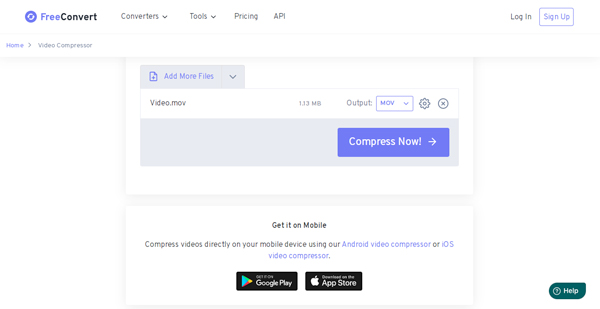
אפליקציות קלות לשימוש להקטנת גודל קובץ וידאו באנדרואיד/אייפון
מה עליך לעשות כדי לכווץ את גודל קובץ הווידאו ישירות בטלפון אנדרואיד או אייפון? הורד כמה אפליקציות מדחס וידאו בחינם בסמארטפון שלך; אתה יכול להקטין את גודל הסרטון ישירות. לפניכם 2 אפליקציות מומלצות שאסור לכם לפספס.
כיצד לדחוס גודל קובץ וידאו באנדרואיד
דחיסת וידאו קל לשימוש עם ממשק פשוט וברור. הוא מספק רמות שונות של שיטות דחיסה, רכיבי codec של וידאו ופרמטרים נוספים כדי לכווץ את הסרטונים בקלות. יתר על כן, אתה יכול למצוא את הגדרות הדחיסה המוגדרות מראש עבור WhatsApp ואחרות.
שלב 1.הורד והתקן Video Compress מ- Google Play, אתה יכול להפעיל את התוכנית בטלפון אנדרואיד שלך. לאחר שייבאת את הסרטון הרצוי, תוכל לצפות בתצוגה מקדימה של הסרטונים בתוך האנדרואיד שלך.
שלב 2.אתה יכול לבחור את אפשרויות הדחיסה השונות, כגון רזולוציית וידאו ודחיסת וידאו. זה מאפשר לך לצפות בתצוגה מקדימה של הסרטון ולצמצם את גודל קובץ הווידאו לקטן יותר.
שלב 3.לאחר שדחסת את הסרטון, תוכל למצוא את הסרטון המעובד ויעד הפלט. כאשר התהליך יסתיים, אתה יכול לצפות בתצוגה מקדימה של קובץ הפלט ישירות.
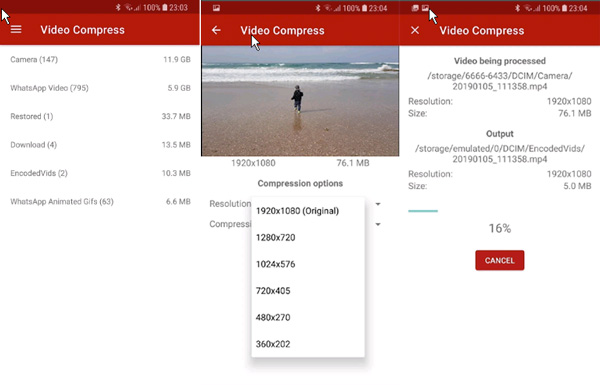
כיצד לכווץ גודל קובץ סרטונים ב-iOS
מדחס וידאו הוא אחד הפופולריים ביותר אפליקציות מדחס וידאו ב-App Store כדי להקטין את גודל הווידאו באייפון. בהתאם לאיכות ההמרה ולגודל הקובץ המקורי, אתה יכול לצמצם את הסרטון עד 80% מגודל הקובץ המקורי עם התוכנית.
שלב 1.הורד את מדחס וידאו מ-App Store והתקן אותו במכשיר שלך. הפעל את האפליקציה ובחר את הסרטון מהתיקייה "Camera Roll".
שלב 2.לחץ על כפתור "מצב דחיסה" מאיכות HD לאיכות נמוכה כדי לכווץ את קובץ הווידאו. יתר על כן, אתה יכול גם להתאים את הפרמטרים האחרים כדי לקבל את הסרטון המשביע רצון.
שלב 3.לאחר סיום ההמרה, אתה יכול להמתין להשלמת תהליך הדחיסה. עבור שוב אל קובץ המצלמה כדי למצוא את הסרטונים הדחוסים או שתף עם אחרים.
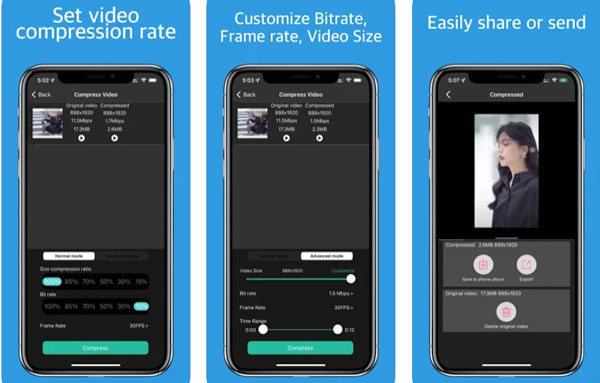
שאלות נפוצות לגבי כיווץ גודל קובץ וידאו מבלי לאבד איכות
-
מהם הגורמים שישפיעו על גודל הסרטון?
זה תלוי בפרמטרים שונים של הקובץ כמו קצב פריימים, עומק צבע, codec וידאו, קצב סיביות של וידאו, רזולוציית וידאו וכו'. רזולוציה וקצב סיביות הם הגורמים העיקריים ביניהם. רזולוציה היא מספר הפיקסלים הקיימים בסרטון, והיא מיוצגת בדרך כלל על ידי מדידה אופקית x אנכית.
-
האם דחיסת קבצי וידאו תפחית את האיכות?
ישנן שתי דרכים אמינות להקטין את גודל הסרטון ושתיהן לא יפחיתו את איכות הסרטון. הראשונה היא להפוך את הסרטון לקצר יותר על ידי חיתוך הצילומים מההתחלה או הסוף, בעוד השיטה השנייה היא על ידי הסרת השמע מהסרטון שלך.
-
האם יש שיטה לכווץ את גודל קובץ הווידאו ללא המרה?
כן. במקום להמיר גודל קובץ וידאו, אתה יכול פשוט לאחסן את הסרטון עם קובץ ZIP. לחץ לחיצה ימנית על קובץ הווידאו ולחץ על כפתור "דחיסה" כדי לבחור תוכנית לכווץ את גודל קובץ הווידאו. אבל זה יכול רק להקטין גודל וידאו קטן בהשוואה לאחרים.
סיכום
כאשר אתה צריך לכווץ את גודל קובץ הווידאו, הנה השיטות המעשיות שתוכל לבצע במכשירים שונים, כגון Windows, Mac, Android ו- iOS. אם אתה צריך להקטין את גודל הווידאו עם האיכות המקורית, AnyRec Screen Recorder הוא הבחירה האופטימלית.



